Erfolg melden: Magento 2 Inventarbericht
Veröffentlicht: 2022-04-24Magento 2 Inventory Report ist das perfekte Tool, um Ihnen dabei zu helfen, die Bestandsentwicklung zu verfolgen und fundierte Geschäftsentscheidungen zu treffen:
- Nutzen Sie fünf verschiedene Berichte, um Ihren Bestand zu überwachen: Bestandswert , Bestandsdetails , Wareneingang , Historischer Bestand und Bestand nach Lager ;
- Berechnen Sie mithilfe der gleitenden Durchschnittskosten, wie viel Ihr Inventar kostet. Schließen Sie Versandkosten, Steuern oder Rabatte in die Einstandspreise ein;
- Exportieren Sie Ihre benutzerdefinierten Berichtsansichten zur einfachen Weitergabe in eine CSV-Datei.
Sehen wir uns an, wie diese Berichte funktionieren und was sie für Sie tun können! Wir beginnen damit, wo es ist und wie es eingerichtet wird.
- Berichtserfolgsübersicht
- Berichtseinstellung
- Berechnen Sie die Kosten mit der Methode der gleitenden Durchschnittskosten (MAC).
- Bestandswertbericht
- Aktiendetailbericht
- Eingehender Bestandsbericht
- Historischer Bestandsbericht
- Bestand nach Lagerbericht
- Kompatibilität
Berichtserfolgsübersicht
Alle Magento 2-Inventarberichte sind im Berichts-Dashboard > Übersicht aufgeführt. Wählen Sie den Bericht aus, den Sie sehen möchten, und gehen Sie zu seiner Seite.
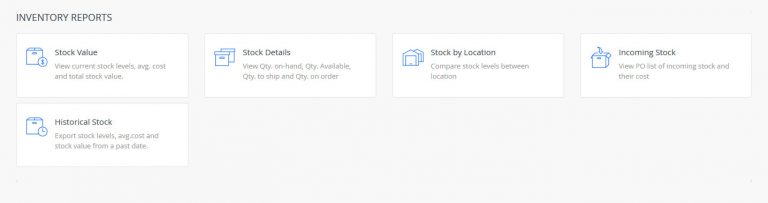
Alle Berichte haben das gleiche Layout, sodass Sie die benötigten Informationen leichter finden und filtern können:
Ein zusammenfassender Datenblock oben: Drei der fünf Berichte weisen oben einen zusammenfassenden Block auf. So erhalten Sie einen schnellen Überblick über wichtige Statistiken. Der Lagerwertbericht enthält beispielsweise die Gesamtmenge, den Lagerwert, den potenziellen Umsatz und den potenziellen Gewinn.

Beachten Sie, dass dieser Block den Wert ändert, je nachdem, wie Sie die Daten unten filtern. Wenn Sie Ihren Bericht beispielsweise so filtern, dass nur ein Lager angezeigt wird, zeigt der Zusammenfassungsblock nur die Gesamtmenge und den Wert der Produkte in diesem Lager an.
Unterhalb des Zusammenfassungsblocks gibt es mehrere Optionen, wie Sie die Organisation Ihrer Berichte ändern können. Sie können die Spalten ziehen und ablegen, um ihre Position zu ändern.
- Spalten: Blenden Sie einige Metriken des Berichts ein/aus. Sehen Sie einige Spalten, die Sie nicht benötigen? Sie können sie herausfiltern, um den Überblick über die benötigten Daten zu behalten.
- Filter: Filtern Sie die Daten nach Name, Datum, Uhrzeit usw.
- Ansicht: Speichern Sie eine Ansicht mit all Ihren bevorzugten Metriken für einen schnelleren Zugriff. Erstellen, bearbeiten oder löschen Sie Ihre gespeicherten Ansichten. Sie können auch auf die Standardwerte zurücksetzen, um alle Metriken anzuzeigen.
- Exportieren: Sie können Ihren Bericht in das CSV-Format exportieren, um ihn mit anderen Beteiligten zu teilen. Die CSV-Datei enthält alle aktiven Filter, sichtbaren Spalten, Spaltenposition und Sortierreihenfolge.

Berichtseinstellung
Die Berichte stehen dem Administrator und allen Mitarbeitern mit den entsprechenden Berechtigungen zur Verfügung. Verschiedene Rollen können auf Ihre Berichte zugreifen und/oder Einstellungen für diese konfigurieren.
Sie können diese Einstellungen in Ihrem Bericht ändern:
- Erstellen Sie einen Bericht mit einem anderen benutzerdefinierten Attribut als SKU, z. B. EAN-Code.
- Zeit und Dauer des historischen Bestands: Planen Sie eine Zeit ein, um jeden Tag automatisch einen neuen historischen Bestandsbericht zu erstellen. Wählen Sie aus, wie lange Sie diese Berichte aufbewahren möchten.
- Bestandskalkulationsmethode: Konfigurieren Sie die Art und Weise, wie Ihr System die Anschaffungskosten berechnet. Sie können Rabatt, Steuern und Versandkosten angeben. Dadurch wird sichergestellt, dass Ihre Bestandskosten in allen Berichten korrekt sind.
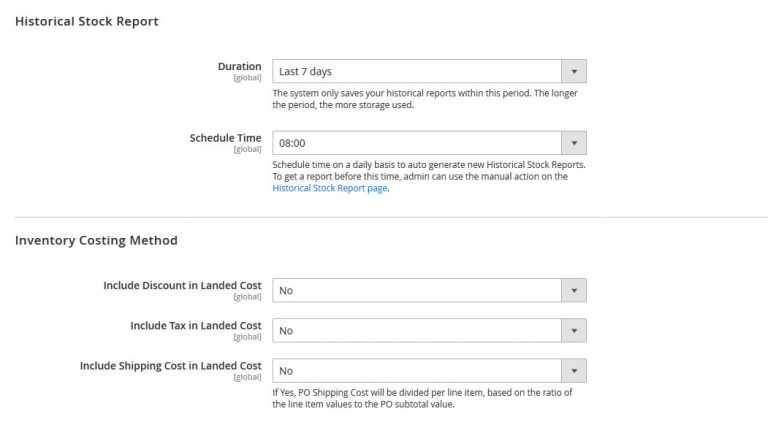
Berechnen Sie die Kosten mit der Methode der gleitenden Durchschnittskosten (MAC).
Jedes Mal, wenn neue Artikel eingehen, werden die durchschnittlichen Produktkosten neu berechnet. Hier die Gleichung für Interessierte:

In welchem:
- Gesamtbestandswert vor dem Kauf = [Aktuelle Menge. Verfügbar in allen Lagern] * [Aktueller MAC];
- Gesamtkosten der aus der Bestellung erhaltenen Artikel = [Einstandspreis] * [Menge. Empfangen & Übertragen];
- Landed Cost = [Kaufpreis] + [Steuer] – [Rabatt] + [Versandkosten];
- Gesamte verfügbare Menge nach dem Kauf = Aktuelle verfügbare Menge in allen Lagern + Menge. Erhalten und übertragen von der Bestellung (PO).
Dies hilft, die Produktmenge richtig zu zählen und den neuen Verkaufspreis zu berechnen.
Nachdem Sie nun eine allgemeine Vorstellung von den Berichten haben, lassen Sie uns eintauchen und sehen, wie die fünf Berichte aussehen.
Bestandswertbericht
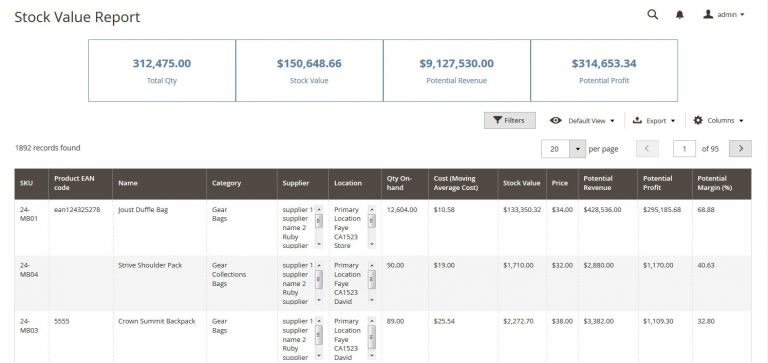
Dieser Bericht zeigt aktuelle Aktienwertdaten. Sie können die Bestandskosten im Vergleich zu ihren potenziellen Verkäufen überprüfen.
Einige der Kennzahlen in diesem Bericht sind:
- Verfügbare Menge: die tatsächliche Menge eines Produkts, das physisch im Lager präsentiert wird;
- Bestandswert: Der Gesamtwert des Produkts im Lager;
- Potenzieller Umsatz: Der potenzielle Gesamtverkaufswert;
- Potenzieller Gewinn: Der potenzielle Umsatz abzüglich des Aktienwerts.
Aktiendetailbericht
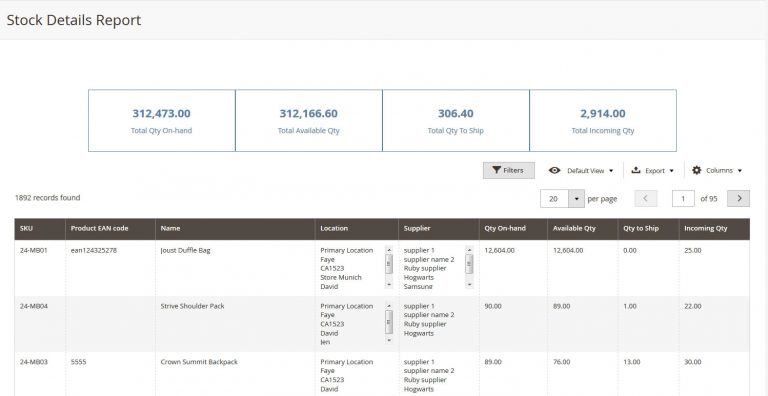
Der Bestandsdetails-Bericht enthält alle Informationen zu Ihrem Produkt auf einer einzigen Seite. Es hilft Ihnen zu überprüfen, welche Produkte noch auf Lager sind und welche Produkte Nachschub benötigen. Die wichtigsten Kennzahlen sind:

- Gesamtmenge vorrätig ;
- Verfügbare Gesamtmenge: Die Anzahl der noch zu verkaufenden Artikel;
- Zu versendende Gesamtmenge: Artikel in Kundenaufträgen, die noch nicht versandt wurden;
- Gesamteingangsmenge .
Eingehender Bestandsbericht
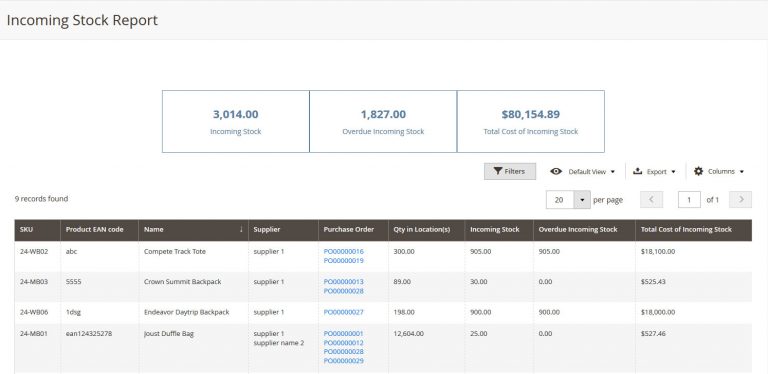
Dieser Bericht zeigt Ihnen Details zu eingehenden Beständen. Eingehende Bestände werden gezählt auf der Grundlage von:
- Die Anzahl der Artikel aus Bestellungen. Diese Artikel wurden gekauft, aber nicht erhalten; und
- Bestand, der eingegangen ist, aber noch nicht in ein Lager umgelagert wurde.
Die Menge aus abgeschlossenen oder stornierten Bestellungen ist in diesem Bericht nicht enthalten. Die wichtigsten Kennzahlen dieses Berichts sind:
- Eingehende Bestände ;
- Überfälliger Wareneingang : Wenn das erwartete Lieferdatum für die Bestellung bereits verstrichen ist, markiert das System den Bestand als überfällig;
- Gesamtkosten des Wareneingangs .
Historischer Bestandsbericht
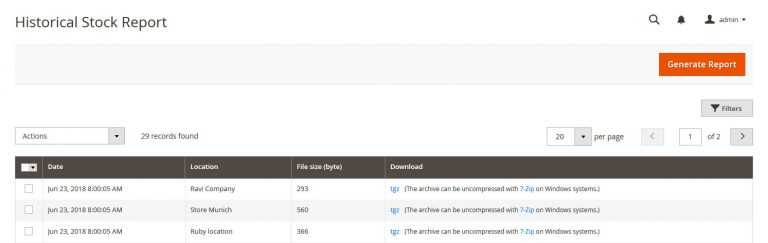
Mit diesem Bericht können Sie den Bestandsstatus jedes Standorts nach Tag überprüfen. Alle Betriebsaktivitäten werden aufgezeichnet, um einen täglichen Bericht zu erstellen. Auf der Seite „Historischer Bestandsbericht“ können Sie diese Berichte als CSV-Datei herunterladen. Sie werden so aussehen:
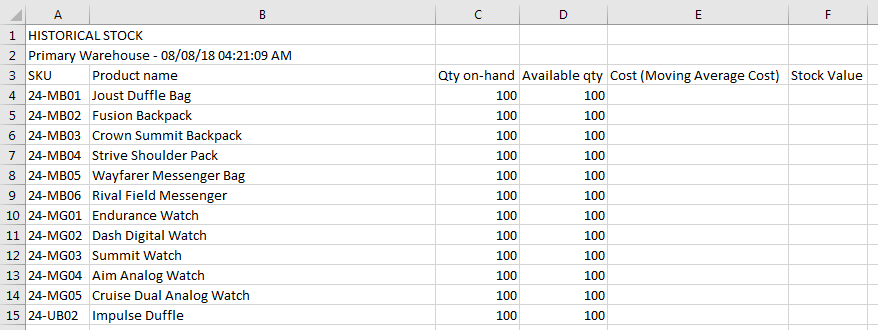
Wie oben erwähnt, können Sie die Zeit und den Zeitraum für die Generierung und Aufbewahrung des Berichts konfigurieren. Administratoren erhalten eine Benachrichtigung, wenn die Berichte fertig sind. Sie können einen Bericht auch manuell für ein bestimmtes Lager generieren.
Bestand nach Lagerbericht
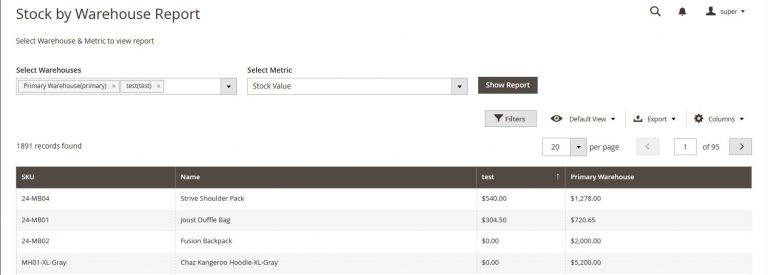
Möchten Sie Bestände an mehreren Standorten vergleichen? Mit diesem Bericht können Sie verschiedene Lager in Bezug auf Menge, Bestandswert, potenziellen Umsatz und potenziellen Gewinn vergleichen.
Weiterlesen: Vollständiger Leitfaden für Magento Multi Source Inventory (MSI)
Kompatibilität
Sie fragen sich, ob Report Success mit Ihrem Paket funktioniert? Unsere neueste Version ist mit allen Magento CE & EE-Versionen 2.3.x und 2.4.x kompatibel.
Bitte beachte, dass:
- Die Bestandsverwaltung von Magestore ist erforderlich, um Report Success zu installieren.
- Sie benötigen die Einkaufsverwaltung nicht, um unseren Bericht zu verwenden. Ohne sie wird der Wareneingangsbericht ausgeblendet und einige Funktionen im Zusammenhang mit Lieferanten und Bestellungen werden eingeschränkt.
Fazit
Wir hoffen, dass Sie mit Report Success genaue Bestandsdaten verwenden können, um bessere Entscheidungen für Ihr Unternehmen zu treffen. Buchen Sie eine kostenlose Demo bei uns, um zu sehen, wie es funktioniert, und sprechen Sie mit uns, um zu entscheiden, ob Magestore die richtige Lösung für Sie ist!
